Adicione uma linha de corte e a região de recorte para definir uma nova vista de corte.
- Abra uma vista de planta, corte, elevação ou detalhe.
- Clique na guia Vista
 painel Criar
painel Criar
 (Corte).
(Corte).
- (Opcional) No Seletor de tipo, selecione um tipo de vista na lista, ou clique em Editar tipo para modificar um tipo de vista existente ou para criar um novo tipo de vista.
Observação: É possível percorrer as extremidades da linha do corte e as extremidades finais do corte clicando no ícone de ciclo
 acima da extremidade da linha do corte.
acima da extremidade da linha do corte.
- Coloque o cursor no ponto inicial do corte e arraste-o no modelo ou na família.
Nota: É possível efetuar snap em uma linha de corte paralela ou perpendicular a um dado não ortogonal ou à uma parede. O snap à uma parede está disponível em vistas de planta.
- Clique quando alcançar o ponto final do corte.
A linha de corte e a região de recorte aparecem e estão selecionadas.
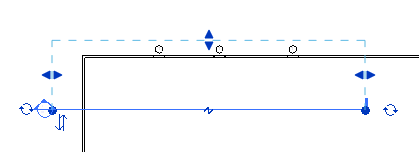
- Se desejado, redimensione a região de recorte ao arrastar os controles azuis. A profundidade da vista de corte muda de acordo.
- Clique em Modificar ou pressione Esc para sair da ferramenta Corte.
- Para abrir a vista de corte, clique duas vezes no cabeçalho do corte, ou selecione a vista de corte no agrupamento Cortes do Navegador de projeto.
A vista de corte muda quando as alterações no desenho ou a linha de corte é movida.
 Vídeo: Criar vistas do modelo
Vídeo: Criar vistas do modelo